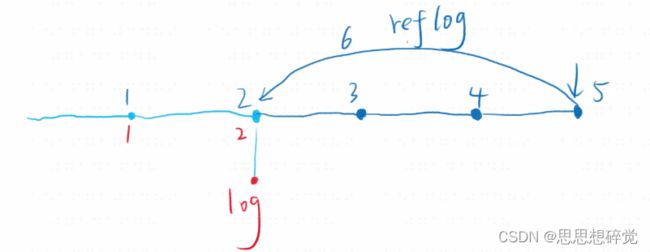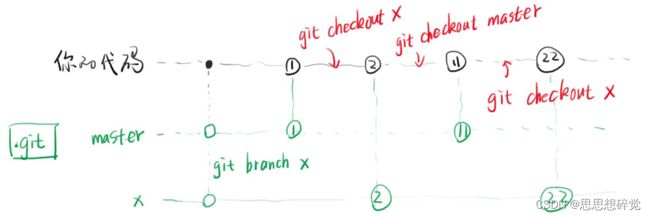Git本地仓库
1.git功能
版本管理。
关于git&gitbash:
GitBash是Windows下的命令行工具,Git是GitBash内的一个命令。Git是分布式版本控制系统,用来进行版本管理。相当于在window上通过git bash这个模拟的Unix命令行的终端出来,然后在这个终端里面做git相关的版本控制。
2.git六行配置
git config --global user.name 你的英文名
git config --global user.email 你的邮箱
git config --global push.default simple
git config --global core.quotepath false
git config --global core.editor "code --wait"
git config --global core.autocrlf input3.git文件状态
U -Untracked未跟踪,未保存的变动未添加至status空间的变动
A -Add添加,已添加此变动至status空间
M -Modified修改,已上传至本地仓库但修改过的文件
4.git常见命令
1.git init,(initialization 初始化)初始化
创建一个.git目录,初始化一个git本地仓库。
注:在需要git的项目文件夹下创建.git本地仓库,使用Is -a展示当前所有目录(.开头隐藏文件Is不展示)。展示隐藏文件:当前项目目录>查看>勾选隐藏的项目。
2.git status,查看当前变动状态
查看当前变动文件的状态。
3.git add 路径/文件名,选择需要提交的变动文件
路径可以是绝对路径/相对路径/. (所有文件) /*。(例: git add style.css)add提交至status空间。
注:使用git add .提交当前所有文件时,可以在当前目录创建一个 .gitignore文件(描述当前哪些变动是不需要提交的) ,将不需要提交的文件名添加至.gitignore文件中。
4.git commit -m 字符串,提交并填写提交理由
字符串内若存在空格则需要用""(英文引号)。(例: git commit -m 版本1)commit提交至本地仓库.git目录。
git commit -v(verbose冗长的)
使用vscode提交,并添加提交信息。vscode会展示修改内容,可以使提交信息描述的更详细,推 荐新手使用。
5.git log,查看历史版本
查看历史版本和版本号。git存储空间:git对于相同的代码只存储一次。
6.git reset --hard XXXXXX,版本重置
XXXXXX,提交号前六位(git log中的commit版本号)。回退到此版本号版本。
注:执行此命令后git log只会展示当前版本及之前的版本号,即历史版本。并且reset操作会使没有commit的变动消失。
7.git reflog,查看所有版本及版本重置
查看所有版本和版本重置。
注:git log可以上传,但是reflog不能上传。
5.git多分支
1.git branch X,创建本地分支X
创造平行时间线X(分支名),称为分支(branch)。
注:主分支称为master,其他分支名由开发者命名。git branch基于当前commit创建新的分支,即复制一份当前commit作为新branch的原始快照。
2.git checkout X,切换到X分支
用于切换分支。
注:checkout对于没有commit的变动不会消失,不冲突的情况下所有分支未提交的代码均不受影响,与reset操作不同。
3.git branch,查看当前分支
查看所有分支和当前所在分支(*选中为当前分支)。
4.history,查看git操作记录
可以在history中看到branch的切换和提交。
注:各个分支的版本查看可以通过git log和git reflog查看。
(例:多分支操作图示--X/master双分支同步开发不同版本内容)
6.git解决冲突
1.git merge X,(merge合并)合并分支X到当前分支
将另一分支合并到当前分支。
注:reset操作可以回到合并前。
2.解决冲突(conflict)
发现冲突:
- 合并分支得到conflict的提示。
- 使用git status/git status -sb(summary branch汇总分支) 查看哪些文件发生冲突。
解决冲突:
- 依次打开每个冲突文件。
- 搜索====(四个等号,搜索键ctrl + f),手动修改需要保留和删除的部分。(或者使用vscode快捷 单分支保留/合并双分支 等)修改完后,删除==== <<<< >>>>这些标记。
- git add 当前文件。
- 使用git status -sb,解决下一个冲突文件。
- 解决完所有冲突后,运行git commit提交(不需要任何参数选项,使用默认的commit message,然后关闭提交信息)。
3.git branch -d X,(delete删除)删除X分支
合并分支后可以删除空分支。
7.删除文件
git add处理的是文件变化,而不是文件。因此删除一个文件依旧需要add到待提交区然后commit。
(例:删除style.css,执行下面的操作
rm style.css
git add style.css
git commit -m 删除style.css)
8.其他提交方式
- 使用GUI提交:
vscode源代码管理(第三个图标)可以直接写提交信息然后打钩,即提交。
- 使用Git Easy插件提交:
ctrl+shift+p 再搜索栏填写git add 当前文件 。
然后在搜索栏写git commmit 当前文件,填写提交信息。